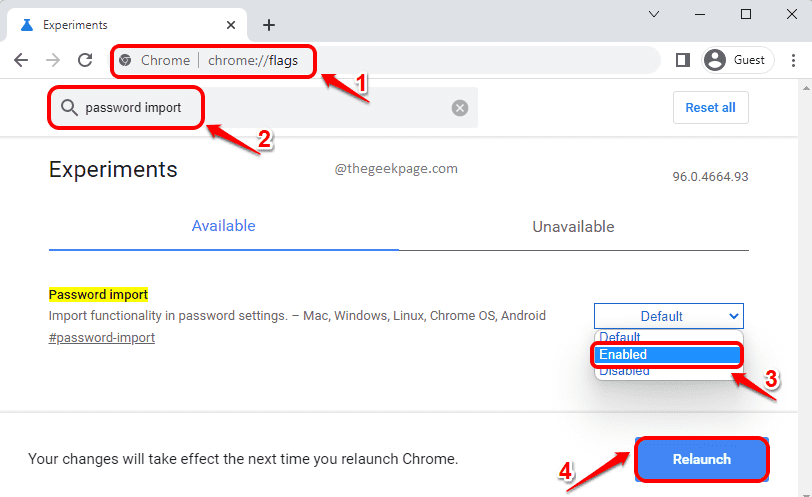- Las extensiones del navegador son pequeños programas de software que se ejecutan en su navegador web y brindan una funcionalidad adicional.
- Las extensiones maliciosas son programas que se agregan a los navegadores para dañar o robar datos.
- La mayoría de las extensiones son gratuitas y fáciles de instalar, pero también se pueden usar para mostrar anuncios no deseados y recopilar datos sobre sus hábitos de navegación.

- Soporte antirrobo
- Protección de cámara web
- Configuración e interfaz de usuario intuitivas
- Soporte multiplataforma
- Cifrado a nivel bancario
- Bajos requisitos del sistema
- Protección antimalware avanzada
Un programa antivirus debe ser rápido, eficiente y rentable, y este los tiene todos.
Si usa mucho el navegador Google Chrome, es posible que haya encontrado algunas extensiones maliciosas y se haya preguntado cómo podría eliminarlas.
Chrome es un navegador popular que tiene millones de extensiones disponibles para descargar. Algunas de estas extensiones son legítimas y útiles, pero otras pueden ser maliciosas.
Las extensiones de navegador maliciosas generalmente son creadas por ciberdelincuentes que quieren robar sus datos personales o usar su computadora para otras actividades ilegales. Estas extensiones se pueden instalar en su navegador sin su conocimiento y pueden causar mucho daño a su PC.
Puede comenzar a experimentar problemas con su conexión a Internet o incluso inestabilidad en su sistema. Las extensiones de navegador maliciosas más comunes son el software antivirus falso u otros programas de seguridad.
Estos programas generalmente le dirán que su computadora está infectada con virus y le ofrecerán escanearla gratis. También puede ser redirigido a sitios de phishing o descargas de malware sin su conocimiento.
Aunque Chrome tiene un función de seguridad antivirus integrada que puede evitar que se ejecuten extensiones maliciosas en su computadora, a veces simplemente no es suficiente.
¿Qué es una extensión maliciosa en Chrome?
Una extensión de navegador maliciosa en Chrome es un complemento que cambia la configuración de su navegador o muestra anuncios en los sitios web que visita. También puede instalar software adicional en su dispositivo. Son un tipo de software malicioso que se instala en el ordenador del usuario sin su conocimiento.
Puede detectar fácilmente la mayoría de las extensiones maliciosas, pero algunas de las señales a tener en cuenta incluyen:
- permiso excesivo – Algunas extensiones requieren acceso a información confidencial como su historial de navegación o marcadores para funcionar correctamente. Pero otros solicitan más permisos de los que realmente necesitan. Si una extensión solicita demasiado acceso, podría estar intentando robar sus contraseñas o datos financieros, entre otras cosas.
- Comportamiento inusual – Si la extensión hace algo inusual cuando la instala, podría ser malicioso. Al instalar cualquier tipo de programa en Windows, a menudo verá una ventana emergente que le preguntará si desea que este programa realice cambios en su computadora (como la instalación de software). Si una extensión no pide permiso antes de hacer algo inusual, como cambiar el motor de búsqueda predeterminado en Chrome, debe verificar su origen.
- fuente sospechosa – La apuesta más segura siempre es descargar extensiones de sus tiendas oficiales, en este caso, la Tienda virtual de Chrome. Si una extensión proviene de una fuente no verificada, podría ser maliciosa.

¿Cómo puedo eliminar extensiones maliciosas de Chrome?
1. Instala una extensión de Chrome para detectar código malicioso

Guardio es una extensión de navegador que funciona dentro de Google Chrome y cuyo poder real proviene de su capacidad para detectar códigos maliciosos incluso antes de que se hayan instalado en su computadora.
Funciona en tiempo real para identificar el riesgo de cualquier enlace en el que haga clic en la web. La mejor parte es que Guardio no requiere ninguna instalación o configuración de su parte, solo abre Chrome Web Store e instálalo en segundos para protegerte contra los ataques de phishing ¡lejos!
Consejo de experto: Algunos problemas de la PC son difíciles de abordar, especialmente cuando se trata de repositorios dañados o archivos de Windows faltantes. Si tiene problemas para corregir un error, es posible que su sistema esté parcialmente dañado. Recomendamos instalar Restoro, una herramienta que escaneará su máquina e identificará cuál es la falla.
haga clic aquí para descargar y empezar a reparar.
⇒Consigue Guardio
2. Utilice la opción Quitar
- Navega a tu Cromo navegador y haga clic en los tres puntos suspensivos en la esquina superior derecha.

- Seleccione Más herramientas luego haga clic en Extensiones.

- Navegue hasta la extensión que desea eliminar y luego haga clic en Remover.

- Confirme en el nuevo cuadro de diálogo emergente que desea retirar la extensión.

3. restablecer cromo
- Navegue a su navegador Chrome e ingrese la siguiente dirección en una nueva pestaña:
cromo://configuración/restablecer - Seleccione Restaurar la configuración a sus valores predeterminados originales.

- Hacer clic Reiniciar ajustes en el siguiente cuadro de diálogo.

También puede desinstalar y reinstalar el navegador Chrome para deshacerse de las extensiones maliciosas.
¿Cómo eliminar los anuncios emergentes en el escritorio de Windows 10?
La aparición de anuncios en el escritorio puede ser muy molesta, especialmente cuando está trabajando con documentos importantes o navegando por Internet en busca de algo importante.
Para eliminarlos, siga los pasos a continuación:
- presione el ventanas + mi llaves simultáneamente para abrir Explorador de archivos.
- Navegar a la Vista pestaña en la parte superior de la ventana y haga clic en Opciones en el extremo derecho.

- Haga clic en el Vista pestaña en la nueva ventana y debajo Ajustes avanzados, desmarque la Mostrar notificaciones del proveedor de sincronizacióncaja y luego presione ESTÁ BIEN.


¿Cómo analizo las extensiones de Chrome en busca de malware?
Una de las formas más comunes en que los piratas informáticos obtienen acceso a su computadora es a través de extensiones de navegador maliciosas.
La mejor manera de protegerse de estas amenazas es usa un buen programa antivirus en su computadora y ejecute escaneos regulares o instale Extensiones antivirus Chrome dedicadas para proteger su navegador.
- 3 formas de arreglar tu tema de Chrome cuando no encaja
- 3 formas de proteger su certificado cuando Chrome dice que no es válido
- 7 formas de hacer que sus archivos SWF se abran de nuevo en Chrome
- 4 formas de habilitar su Javascript de Chrome cuando no funciona
¿Cómo detener los anuncios emergentes en Chrome?
Para detener los anuncios emergentes en su navegador de escritorio Chrome, siga los pasos a continuación:
- Navegue a su navegador Chrome y presione los tres puntos suspensivos horizontales en la esquina superior derecha.
- Seleccione Ajustes.

- Haga clic en Privacidad y seguridad luego seleccione Configuración del sitio.

- Desplácese hacia abajo y seleccione Ventanas emergentes y redireccionamientos.

- Comprobar el No permita que los sitios envíen ventanas emergentes o usen redireccionamientos caja.

¿Cómo detener los anuncios en Google Chrome en su dispositivo Android?
Para detener los anuncios en el navegador Chrome en su teléfono inteligente, siga los pasos a continuación:
- Abra su navegador y toque los tres puntos suspensivos en la esquina superior derecha.
- Haga clic en Ajustes.

- Desplácese hacia abajo y seleccione Configuración del sitio.

- Navegar a anuncios

- Desactivar el anuncios botones para bloquear anuncios en su navegador.

Esperamos que a partir de esta guía, hayas podido eliminar esas molestas extensiones de Chrome que podrían poner en riesgo tu PC.
Si encuentra cualquier otro problema, como Chrome va lento, asegúrese de consultar nuestra guía de expertos para obtener una solución rápida.
Como siempre, nos encantan sus comentarios y, esta vez, nos gustaría saber si ha encontrado una extensión maliciosa anteriormente y qué medidas tomó para proteger su PC. Háganos saber en la sección de comentarios a continuación.
 ¿Sigues teniendo problemas?Solucionarlos con esta herramienta:
¿Sigues teniendo problemas?Solucionarlos con esta herramienta:
- Descarga esta herramienta de reparación de PC calificado como Excelente en TrustPilot.com (la descarga comienza en esta página).
- Hacer clic Iniciar escaneo para encontrar problemas de Windows que podrían estar causando problemas en la PC.
- Hacer clic Repara todo para solucionar problemas con tecnologías patentadas (Descuento exclusivo para nuestros lectores).
Restoro ha sido descargado por 0 lectores este mes.